win10系统电脑玩lol英雄联盟经常显示pvp断开连接的解决方法图文教程
发布时间:2016-12-27 来源:查字典编辑
摘要:最近,许多用户在Windows10系统中完LOL(英雄联盟)的时候,时常会弹出pvp断开的提示,该怎么办呢?遇到这样的问题,我们可以按下面方...
最近,许多用户在Windows 10系统中完LOL(英雄联盟)的时候,时常会弹出pvp断开的提示,该怎么办呢?遇到这样的问题,我们可以按下面方法来修复,一起来看看吧。
解决方法:
1、在开始菜单上单击鼠标右键,在菜单中点击【运行】;
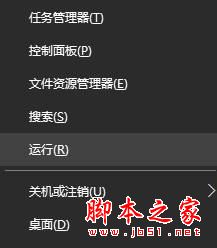
2、在框中输入:services.msc 点击确定打开“服务”;
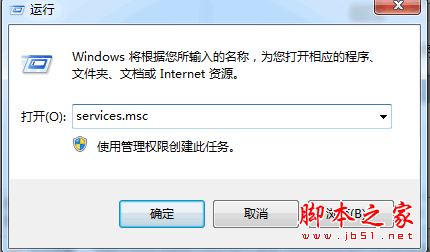
3、在右侧找到【IP Helper】服务,双击打开;
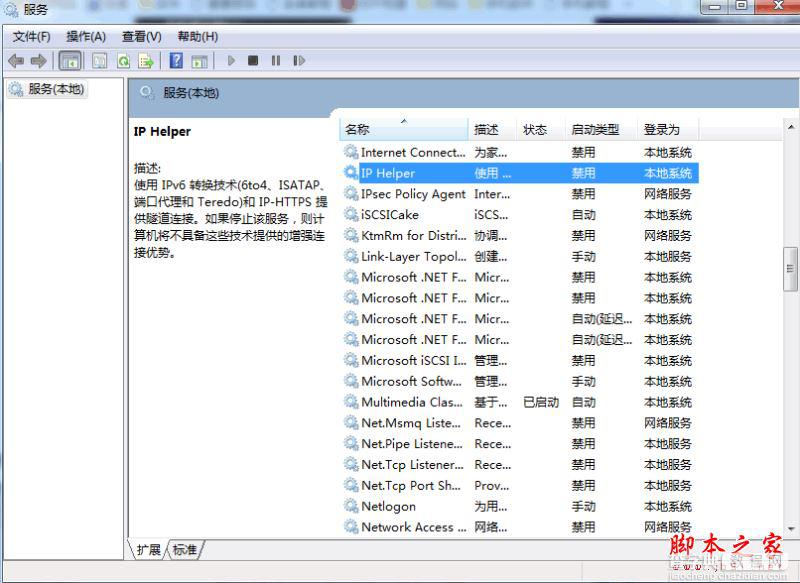
4、点击【停止】,然后将“启动方式”修改为“禁用”,点击确定即可。
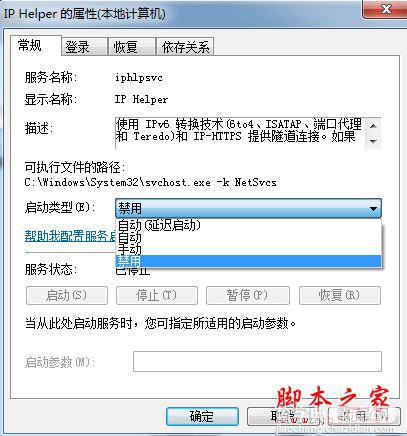
完成设置后我们在玩LOL的时候就不会弹出PVP断开的提示了。


